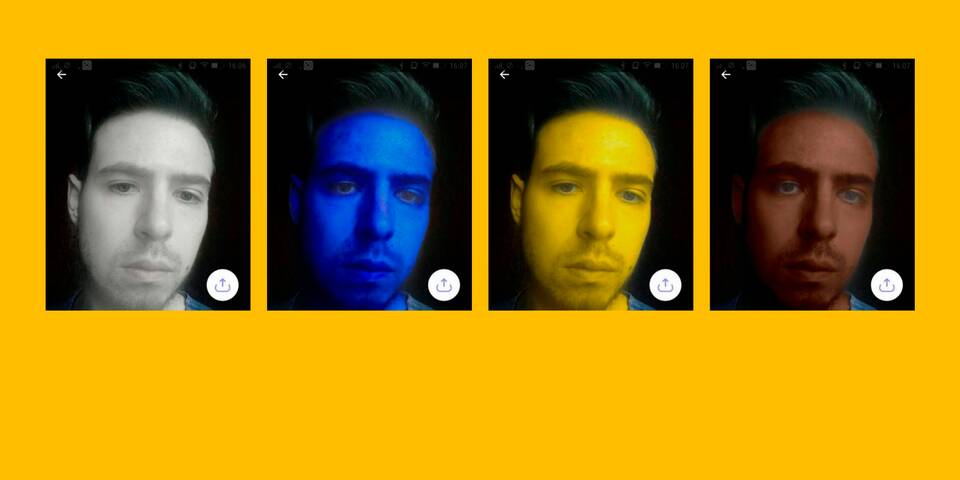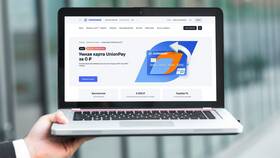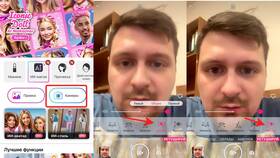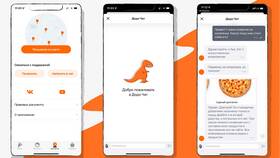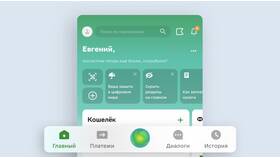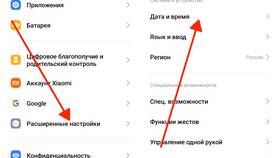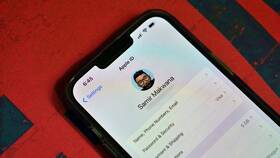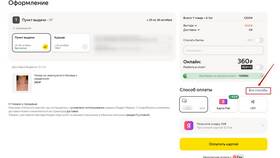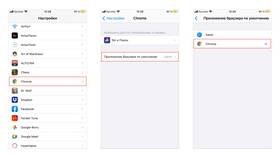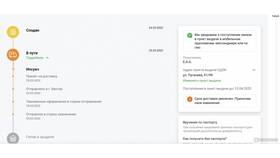Коррекция цвета кожи в фотографиях требует аккуратности и соблюдения естественных тонов. Рассмотрим профессиональные методы изменения оттенка кожи в графических редакторах.
Содержание
Основные методы коррекции
| Инструмент | Применение | Программы |
| Кривые (Curves) | Точная настройка светов и теней | Photoshop, GIMP |
| Цветовой баланс | Коррекция теплых/холодных оттенков | Lightroom, Capture One |
| Слои с наложением | Локальное изменение цвета | Photoshop, Affinity Photo |
Пошаговая коррекция в Photoshop
Выделение кожи
- Откройте изображение в Photoshop
- Используйте инструмент "Быстрое выделение" или "Перо"
- Создайте точную маску области кожи
- Добавьте 2-3 пикселя растушевки для плавного перехода
Изменение цвета
- Добавьте корректирующий слой "Цветовой тон/Насыщенность"
- Активируйте маску выделенной области
- Настройте ползунки "Цветовой тон" и "Насыщенность"
- Используйте режим наложения "Мягкий свет" для естественности
Рекомендации по естественности
| Параметр | Оптимальные значения |
| Насыщенность | +5/-15% от исходного |
| Яркость | Коррекция не более 10-15% |
| Контраст | Минимальные изменения |
Альтернативные программы
- Lightroom: инструмент "Коррекция кистью"
- GIMP: использование слоев с цветокоррекцией
- Capture One: инструменты цветового редактора
- ON1 Photo RAW: автоматическая коррекция кожи
Частые ошибки
- Чрезмерная насыщенность или неестественный оттенок
- Неаккуратное выделение границ
- Игнорирование освещения на исходном фото
- Одинаковая коррекция для всех участков кожи
Для профессионального результата рекомендуется работать с исходными RAW-файлами и сохранять естественную текстуру кожи при обработке.